
Cài đặt và cấu hình Verizon Network Access Manager
Cài đ t và c u hình Verizon Network Access Managerặ ấ
VZAccess Manager ho t đ ng trên máy tính xách tay và th PC Card ạ ộ ẻ
nh m cung c p đ ng truy n t t h n. Nó giúp m i ng i làm vi c ằ ấ ườ ề ố ơ ọ ườ ệ
d dàng h n khi k t n i m i ng i v i công vi c ngay c khi h đang ễ ơ ế ố ọ ườ ớ ệ ả ọ
lái xe. Kh năng k t n i t i t t c m i th b n mu n b ng 1 l n kích ả ế ố ớ ấ ả ọ ứ ạ ố ằ ầ
chu t giúp b n làm vi c hi u qu h n bao gi h t.ộ ạ ệ ệ ả ơ ờ ế
Sau đây là h ng d n giúp b n cài đ t VZAccess manager.ướ ẫ ạ ặ
Yêu c u h th ngầ ệ ố
Đ cài đ t đ c VZAccess Manager, b n ph i đáp ng đ nh ng yêu c u ể ặ ượ ạ ả ứ ủ ữ ầ
t i thi u sau:ố ế
* Microsoft Windows 98 (Second Edition), Windows Millennium Edition
(ME), Windows 2000 Professional, Windows XP (Home, Professional,
Tablet)
* Pentium 166 MHz ho c cao h nặ ơ
* Verizon Wireless PC Card
* Optional Wi-Fi adapter for Wi-Fi access.
* Trình duy t Internetệ
* D ch v không dây Verizon Wireless.ị ụ
H ng d n cài đ t:ướ ẫ ặ
Đi u quan tr ng: ph n m m VZAccess Manager c n đ c cài đ t tr c ề ọ ầ ề ầ ượ ặ ướ
khi b n c m PC Card vào máy tính l n đ u tiên. Ch sau khi ph n m m ạ ắ ầ ầ ỉ ầ ề
đ c cài đ t thành công, Windows m i có th cài đ t và c u hình thành ượ ặ ớ ể ặ ấ
công PC Card. Sau khi cho đĩa CD ph n m m VZAccess Manager vào, m t ầ ề ộ
s l a ch n đ c hi n th . T i th i đi m này, b n có th ti p t c cài đ t ố ự ọ ượ ể ị ạ ờ ể ạ ể ế ụ ặ
ho c thoát cài đ t VZAccess Manager. N u b n không có đĩa CD ph n ặ ặ ế ạ ầ
m m VZAccess Manager, b n có th t i trên m ng.ề ạ ể ả ạ
Đ b t đ u cài đ t, ch con tr t i Proceed with VZAccess Manager Setup, ể ắ ầ ặ ỉ ỏ ớ
ch n 1 trong s các l a ch n. Cài đ t VZAccess Manager s m t kho ng ọ ố ự ọ ặ ẽ ấ ả
vài phút, bao g m nh ng b c sau:ồ ữ ướ
B c 1: Cài đ t VZACCESS MANAGERướ ặ
1. Kh i đ ng máy tính, t t t t c các ng d ng.ở ộ ắ ấ ả ứ ụ
2. Cho đĩa vào ổ
3. N u cài đ t không t đ ng ch y, kíchế ặ ự ộ ạ Start > Run , gõ tên đĩa c a ổ ủ
b n, ch nạ ọ OK
4. Ch nọ Install VZAccess Manager đ b t đ u quá trình cài đ t. Ch ng ể ắ ầ ặ ươ
trình cài đ t VZAccess Manager s đ c b t đ u, ch nặ ẽ ượ ắ ầ ọ Next màn hình ở
đ u tiên.ầ
5. H p tho iộ ạ License Agreement s xu t hi n, ch nẽ ấ ệ ọ I agree > Next đ ti pể ế
t cụ
B c 2: Ch y VZACCESS MANAGER SETUP WIZARDướ ạ
Kích Start đ chuy n t i menuể ể ớ VZAccess Manager đ b t đ u ch ng ể ắ ầ ươ
trình VZAccess Manager.
L n đ u tiên VZAccess Manager ch y, Setup Wizard s ch y m t cách t ầ ầ ạ ẽ ạ ộ ự
đ ng.ộ
D i đây là các b c c a Setup Wizard:ướ ướ ủ
* Welcome: Kích Next đ ti p t c.ể ế ụ
* Wi-Fi/WWAN Detection: cài đ t s dò nh ng adapters Wi-Fi đang có s nặ ẽ ữ ẵ
trên máy tính c a b n và sau đó là dò Verizon Wireless PC Cardủ ạ
Ch n thi t b WWAN ch khi b n không có adapter Wi-Fi đã đ c c u hìnhọ ế ị ỉ ạ ượ ấ
trên máy tính ho c b n mu n b qua b c dò tìm Wi-Fi.ặ ạ ố ỏ ướ
* Connectivity Options After Wi-Fi/WWAN detection, b n s ph i ch n ạ ẽ ả ọ
k t n i b n muôn s d ng v i thi t b Verizon Wireless. Ch nế ố ạ ử ụ ớ ế ị ọ PC
Card r i ch nồ ọ Next đ ti p t c.ể ế ụ
* Find Wireless Device: VZAccess Manager s tìm ki m thi t b không ẽ ế ế ị
dây. Hãy c m card vào c m máy tính. N u đây là l n đ u tiên b n c m ắ ổ ắ ế ầ ầ ạ ắ
PC Card, Windows s cài đ t driver cho thi t b này. Quá trình này s m t ẽ ặ ế ị ẽ ấ
kho ng vài phút.ả
B c 3: Cài đ t thi t bướ ặ ế ị
Trong m t s tr ng h p, b n s ph i kh i đ ng l i máy tính c a mình. ộ ố ườ ợ ạ ẽ ả ờ ộ ạ ủ
N u không, ch nế ọ Next đ ti p t c.ể ế ụ
B c 4: Ki m tra thi t b không dâyướ ể ế ị
1. L a ch n c a b n g m:ự ọ ủ ạ ồ
* Ch nọ Test Device on the VZAccess Manager: ki m tra các thi t b trên ể ế ị
VZAccess Manager.
* Ch nọ Retest: đ ki m tra l i các thi t b .ể ể ạ ế ị
* Ch nọ OK đ k t thúc quá trình ki m tra. H p tho i VZAccess Manager ể ế ể ộ ạ
Finished s đ c hi n th .ẽ ượ ể ị
2. Finish: Kích đ k t thúc và thoát quá trình cài đ t.ể ế ặ
K t n i t i Internetế ố ớ
Đ k t n i t i Internet:ể ế ố ớ
C m card vào khe c m PC Cardắ ắ
Ch y VZAccess Manager (n u ch a đ c kh i đ ng). C a s ng d ng ạ ế ư ượ ở ộ ử ổ ứ ụ
VZAccess Manager s đ c hi n th . Ch n m t trong s nh ng k t n i ẽ ượ ể ị ọ ộ ố ữ ế ố
sau: "NationalAccess", "NationalAccess - BroadbandAccess", ho c "Quick 2ặ
Net (14.4kbps)".
Kích vào Connect WWAN khi nó đ c kh i t o.ượ ở ạ
Thành công! Gi đây b n đã có th ch y trình duy t web c a mình và k t ờ ạ ể ạ ệ ủ ế
n i t i b t kì trang web nào.ố ớ ấ
có thể bạn quan tâm
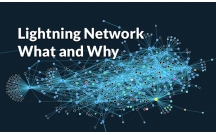
Tìm hiểu Lightning Network và cơ chế hoạt động Lightning Network
5
589
330
Tài liệu CNTT khác
5
(New)

Hướng dẫn sử dụng Simple VHD Manager
8
919
316
Tài liệu CNTT khác
8
(New)

Khám phá Network Utility của Mac
9
970
337
Cơ sở dữ liệu
9
(New)

Task Manager và những điều cần biết
10
870
216
Cơ sở dữ liệu
10
(New)

Cách xử lý lỗi “A Duplicate Name Exists On the Network”
2
595
318
Cơ sở dữ liệu
2
(New)

Cách sửa lỗi Bluetooth không có trong Device Manager
6
1.067
315
Cơ sở dữ liệu
6
(New)

Phân tích dữ liệu với Network Monitor
7
1.532
298
Lập trình
7
(New)
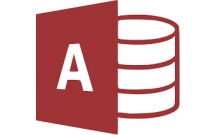
Hướng dẫn tự học Access
112
4.962
1.625
Cơ sở dữ liệu
112
(New)
thông tin tài liệu
VZAccess Manager hoạt động trên máy tính xách tay và thẻ PC Card nhằm cung cấp đường truyền tốt hơn. Nó giúp mọi người làm việc dễ dàng hơn khi kết nối mọi người với công việc ngay cả khi họ đang lái xe. Khả năng kết nối tới tất cả mọi thứ bạn muốn bằng 1 lần kích chuột giúp bạn làm việc hiệu quả hơn bao giờ hết.
Mở rộng để xem thêm
từ khóa liên quan
tài liệu mới trong mục này
tài liệu hot trong mục này
tài liệu giúp tôi
Nếu bạn không tìm thấy tài liệu mình cần có thể gửi yêu cầu ở đây để chúng tôi tìm giúp bạn!
xem nhiều trong tuần
70 câu hỏi trắc nghiệm luyện thi chứng chỉ tin A
Đề thi và lời giải môn xác suất thống kê của trường Học viện ngân hàng
Địa lý 12 Phát triển cây công nghiệp lâu năm Tây Nguyên
Giáo trình Quản trị học của Đại học kinh tế quốc dân
Tiểu luận: Vị trí, vai trò, nhiệm vụ của người Đảng viên với ĐCSVN- Phấn đấu, rèn luyện và tuyên truyền nhân dân của người Đảng viên
Bài tập nâng cao Tiếng Việt lớp 2: Chính tả
yêu cầu tài liệu
Giúp bạn tìm tài liệu chưa có
×



